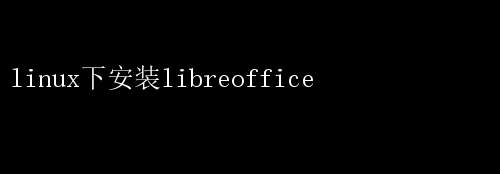
对于Linux用户而言,LibreOffice无疑是一个不可多得的选择
作为开源软件的杰出代表,LibreOffice不仅继承了OpenOffice的全部功能,还在不断迭代中增强了性能,提供了更加丰富的功能和更高的用户体验
本文将详细介绍如何在Linux系统下安装LibreOffice,帮助用户轻松打造高效、安全的办公环境
一、LibreOffice简介:开源办公软件的佼佼者 LibreOffice是一套自由的、开源的办公软件套件,包含文字处理、电子表格、演示文稿、数据库、绘图、数学公式编辑等多个模块,几乎覆盖了Microsoft Office的所有核心功能
它采用模块化设计,用户可以根据自己的需求选择安装特定的组件,极大地节省了系统资源
LibreOffice支持多种文档格式,包括Microsoft Office的文件格式,确保了高度的兼容性和广泛的适用性
更重要的是,LibreOffice完全免费,不存在任何授权费用,且其源代码开放,用户可以自由修改和分发
这一特性不仅促进了软件的创新和发展,也增强了用户的数据安全,避免了因闭源软件潜在的漏洞而造成的隐私泄露风险
二、Linux系统概述:多样化的选择,统一的安装逻辑 Linux作为一种开源的操作系统,以其高度的稳定性、安全性和灵活性,吸引了大量开发者和用户
从Ubuntu、Debian这样的Debian系发行版,到Fedora、CentOS等Red Hat系发行版,再到Arch Linux、openSUSE等特色鲜明的发行版,Linux提供了丰富的选择,满足不同用户的需求
尽管Linux发行版众多,但在安装软件方面,大多数发行版都遵循了相似的逻辑,即通过包管理器来管理软件
包管理器能够自动处理软件包的依赖关系,简化安装过程,确保软件的正确运行
三、Linux下安装LibreOffice的详细步骤 1.Debian/Ubuntu系发行版 对于Debian及其衍生版(如Ubuntu),安装LibreOffice非常简单,只需使用APT(Advanced Package Tool)包管理器
更新软件包列表: bash sudo apt update 安装LibreOffice: bash sudo apt install libreoffice - 验证安装:安装完成后,可以通过在终端输入`libreoffice --version`来检查LibreOffice的版本,或者直接在应用菜单中启动LibreOffice的任何组件
2.Fedora/CentOS/RHEL系发行版 对于Fedora、CentOS(自8版本起)和RHEL(Red Hat Enterprise Linux),使用DNF或YUM包管理器进行安装
对于Fedora和CentOS 8及以上版本: bash sudo dnf install libreoffice 对于旧版CentOS或RHEL: bash sudo yum install libreoffice - 验证安装:同样,可以通过`libreoffice --version`命令查看版本信息,或直接从应用程序菜单启动
3.Arch Linux Arch Linux用户可以通过其独特的包管理器pacman来安装LibreOffice
安装LibreOffice: bash sudo pacman -S libreoffice - 验证安装:执行`libreoffice --version`命令或启动应用以确认安装成功
4.openSUSE openSUSE用户则使用zypper包管理器进行安装
安装LibreOffice: bash sudo zypper install libreoffice - 验证安装:通过`libreoffice --version`或启动应用验证
四、LibreOffice的高级配置与优化 安装完成后,为了进一步提升使用体验,用户可以进行一些高级配置和优化
- 界面语言设置:LibreOffice支持多种语言界面,用户可以在“工具”->“选项”->“语言设置”中更改界面语言
- 主题与样式:通过“工具”->“选项”->“查看”->“图标样式和主题”,用户可以选择不同的主题和图标样式,以匹配个人偏好
- 自动保存与备份:在“工具”->“选项”->“保存”中,可以设置自动保存间隔时间,以及启用文档恢复功能,有效防止数据丢失
- 宏与插件管理:LibreOffice支持宏和插件扩展,用户可以在“工具”->“宏”->“组织宏”中管理自定义宏,或在“工具”->“扩展管理器”中安装和管理插件
- 性能优化:对于资源受限的系统,可以通过调整LibreOffice的启动参数和使用轻量级界面主题来优化性能
五、LibreOffice的社区支持与资源 LibreOffice拥有一个活跃且友好的社区,用户可以在其中寻求帮助、分享经验、参与开发
社区提供了丰富的资源,包括但不限于: - 官方文档与教程:LibreOffice官网提供了详尽的用户手册、开发者指南和在线教程,帮助用户快速上手
- 论坛与邮件列表:用户可以在LibreOffice官方论坛发帖提问,或加入邮件列表与其他用户交流
- 源码仓库与贡献指南:对于有兴趣参与LibreOffice开发的用户,可以访问其源码仓库,了解贡献流程,提交代码或文档改进
六、总结:LibreOffice,Linux下的办公首选 综上所述,LibreOffice凭借其强大的功能、高度的兼容性、开源的特性以及丰富的社区支持,成为了Linux用户办公软件的理想选择
无论是在家庭、学校还是企业环境中,LibreOffice都能提供高效、安全、灵活的办公体验
通过本文的详细指导,相信每位Linux用户都能轻松安装并配置好LibreOffice,为自己的工作和学习增添一份助力
选择LibreOffice,就是选择了一个更加开放、自由、安全的未来
